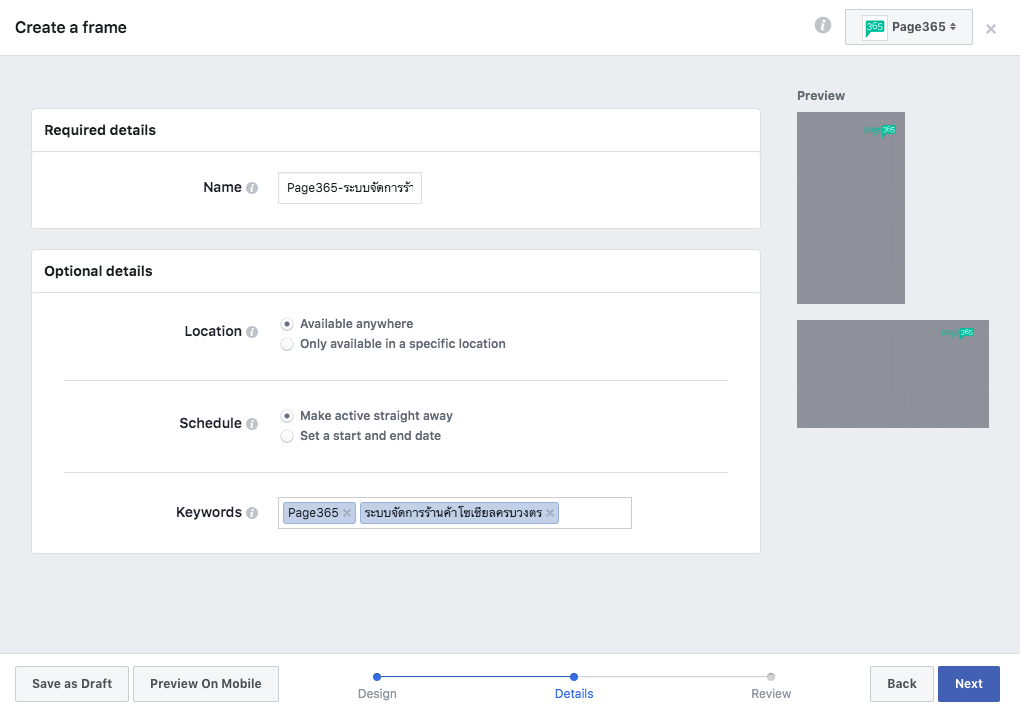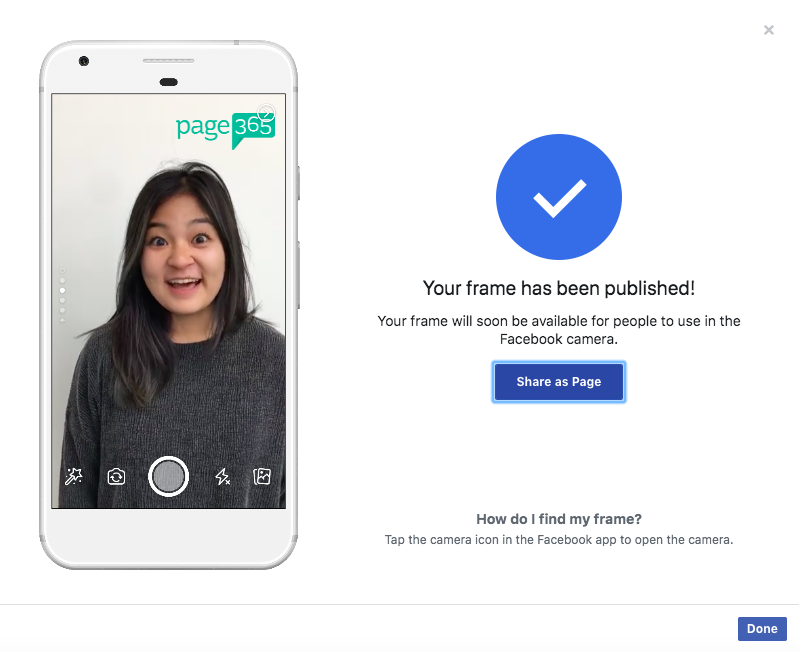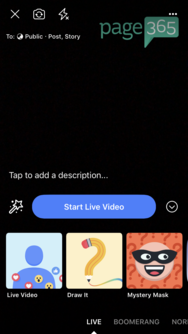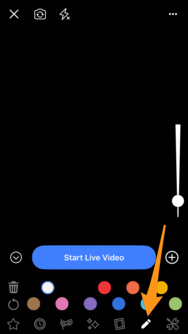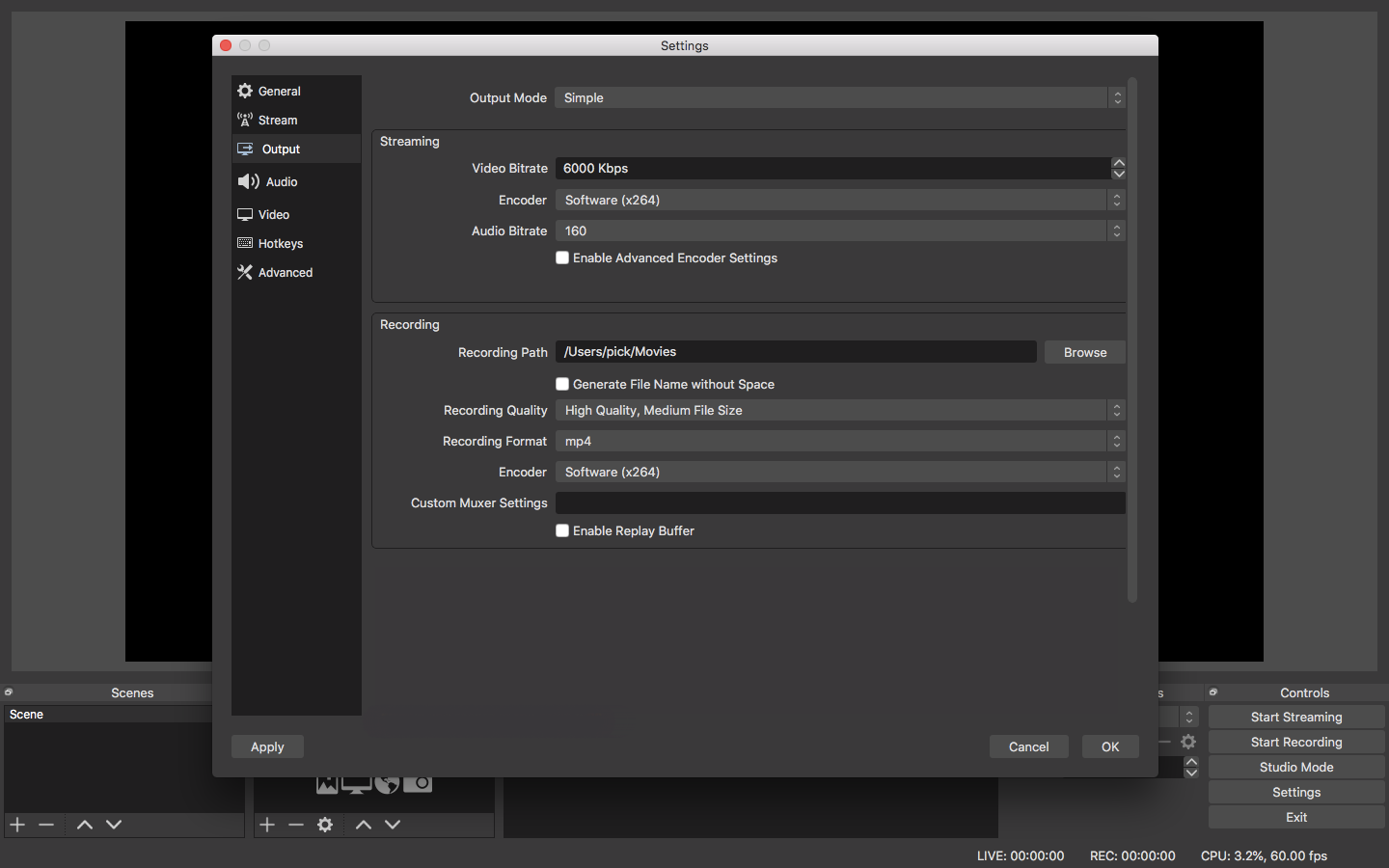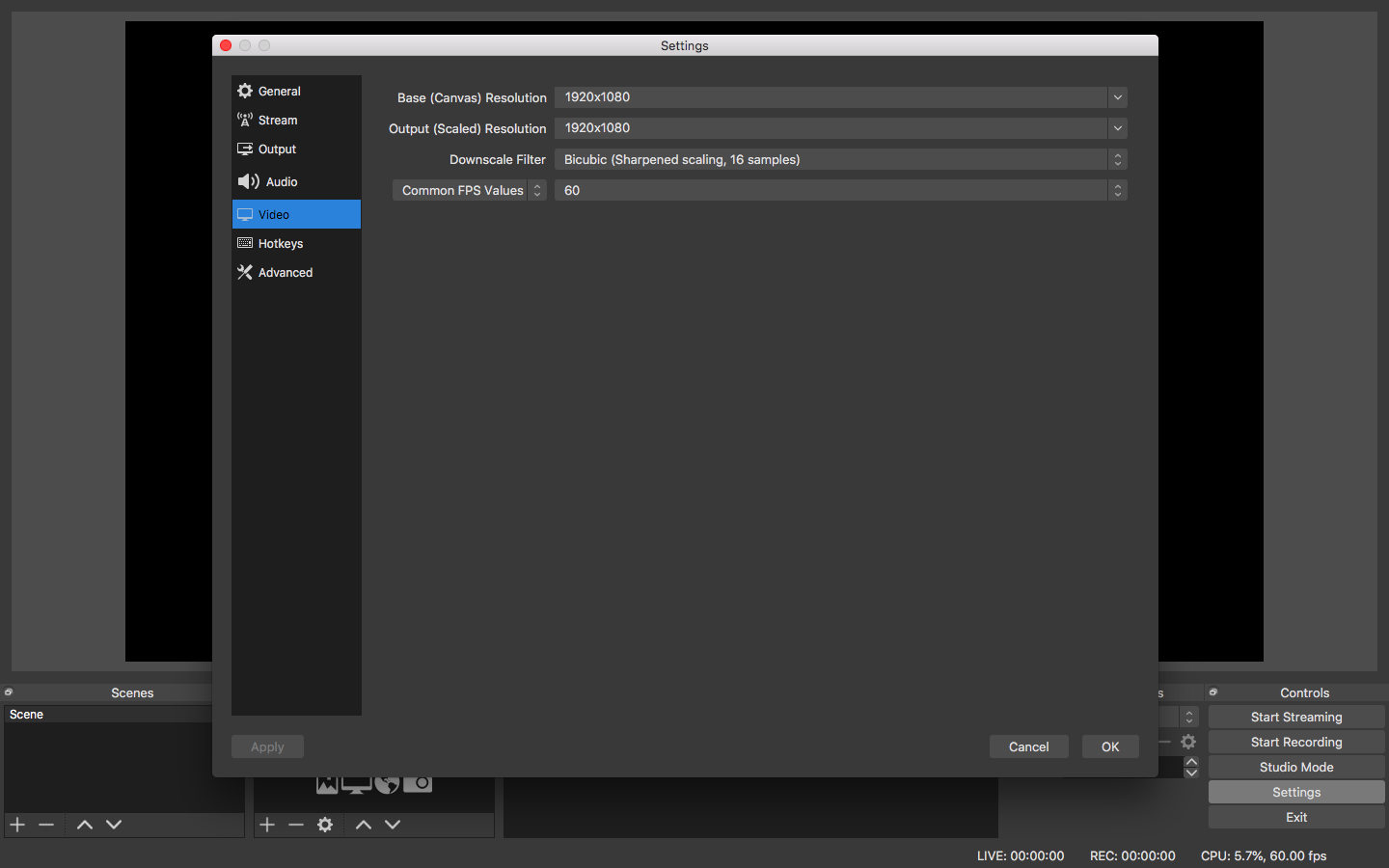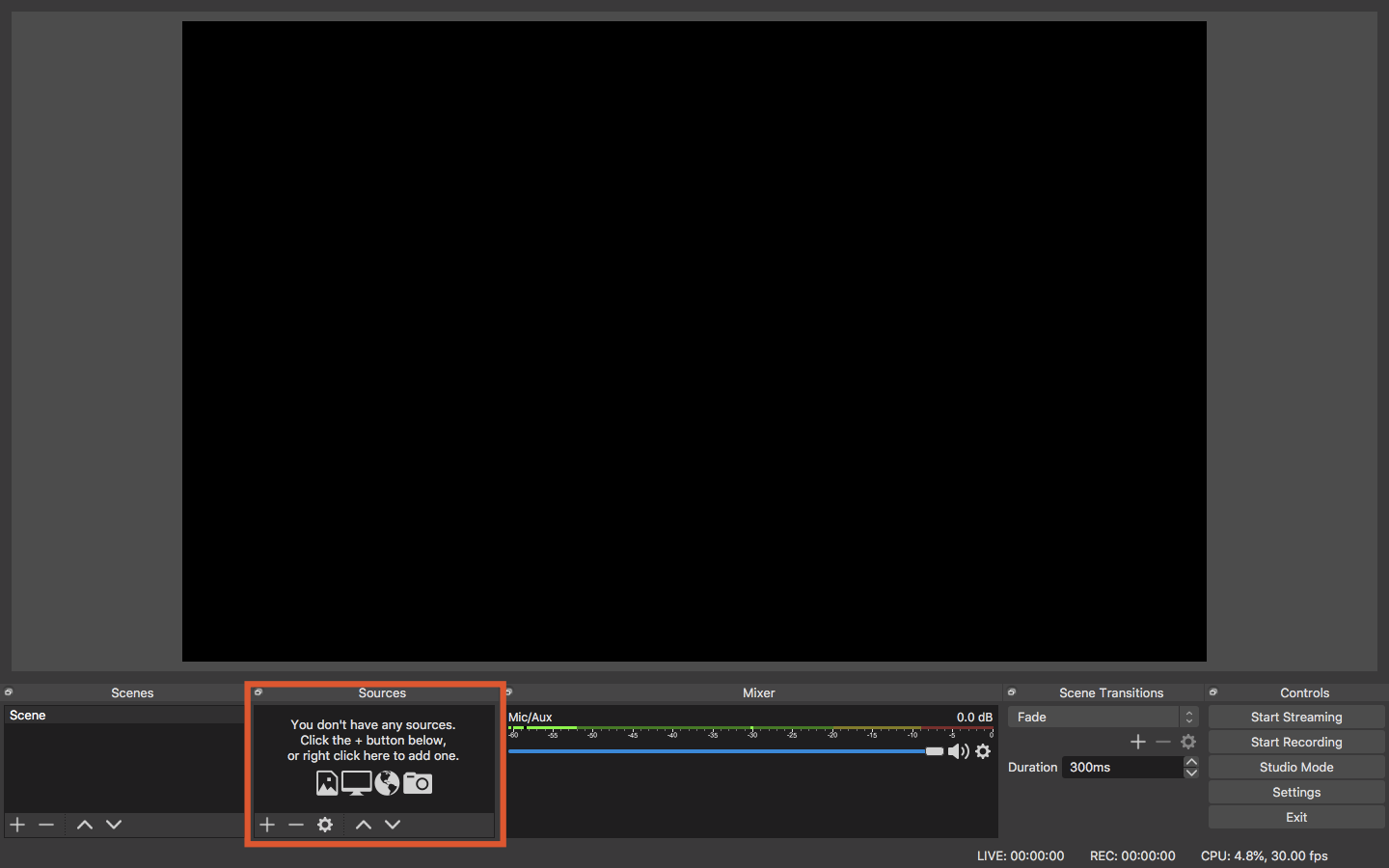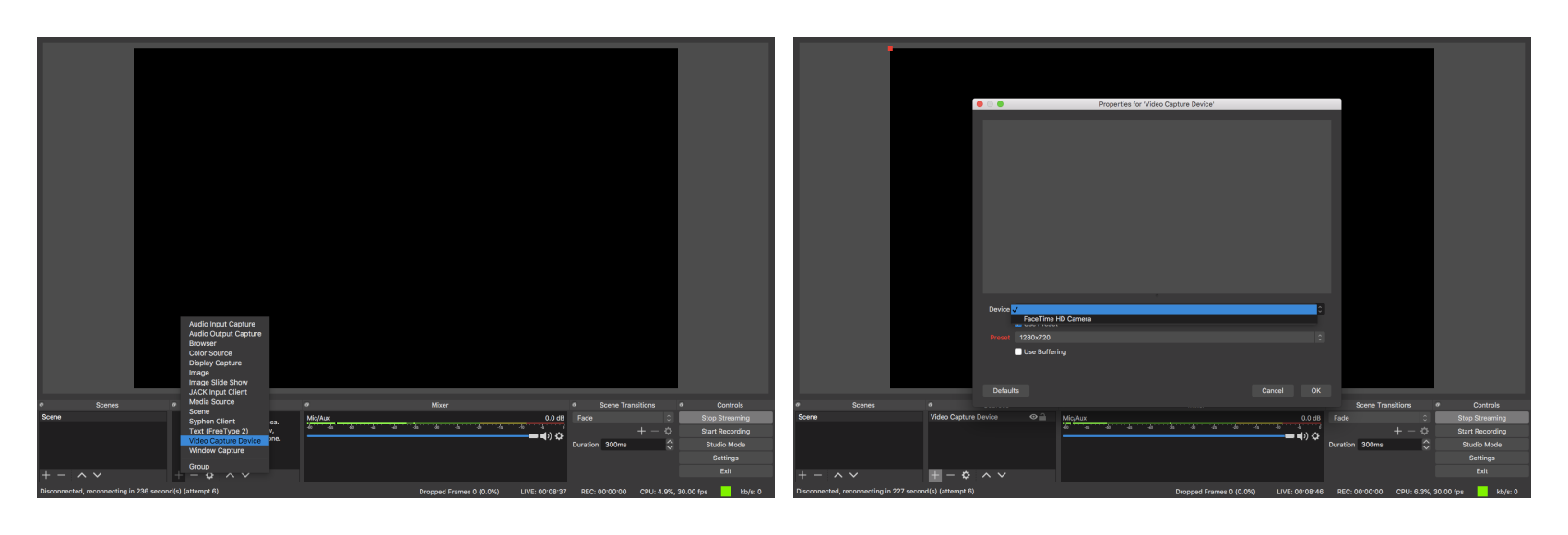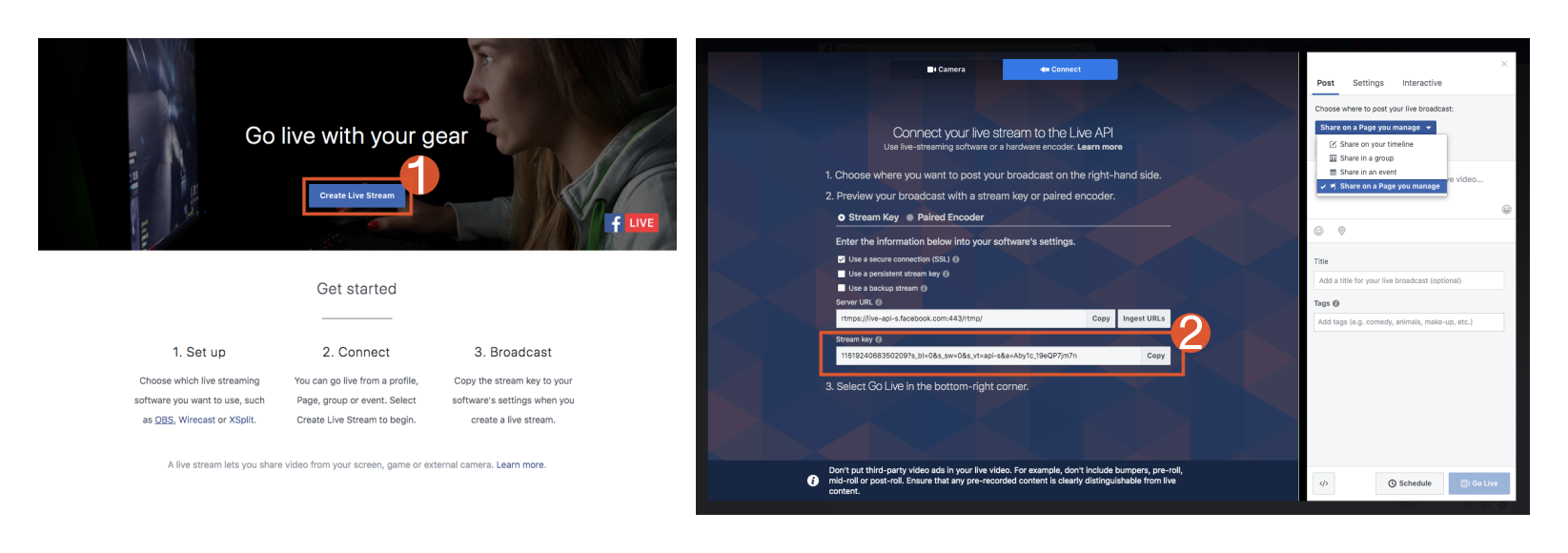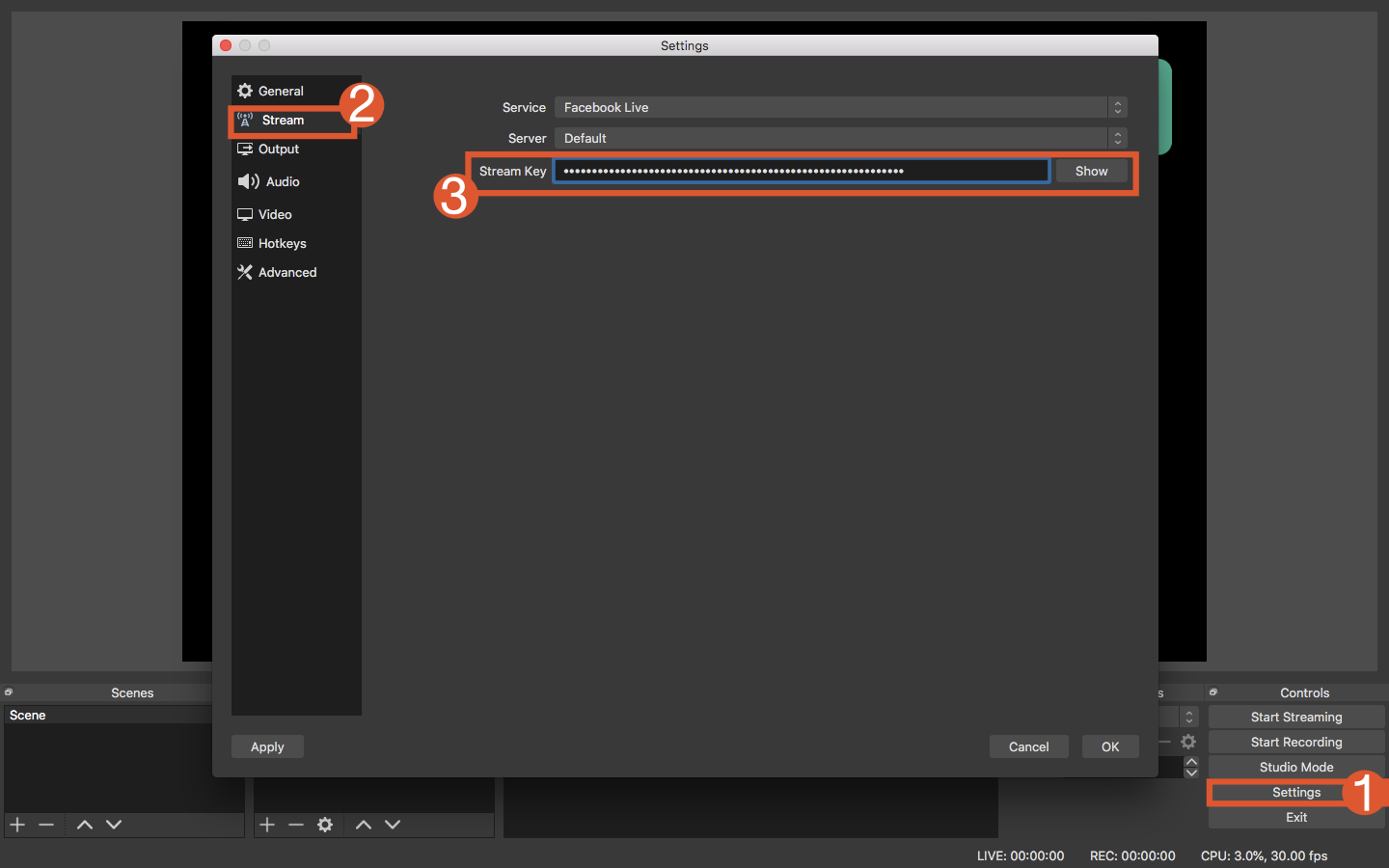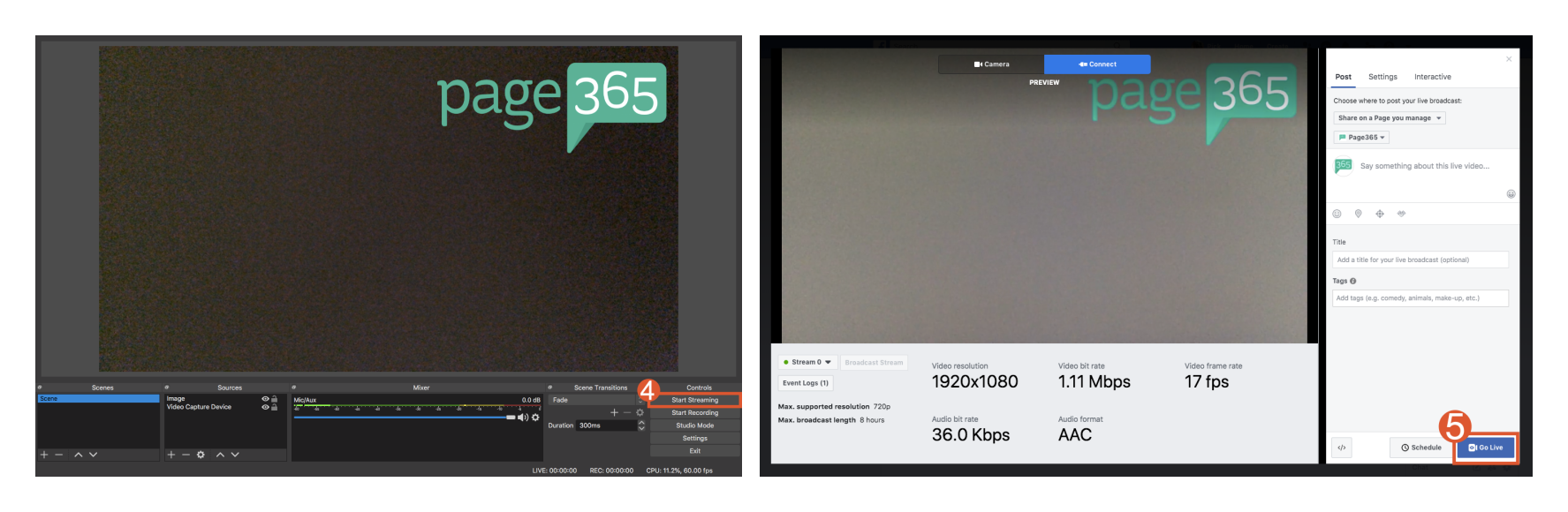วิธีใส่ Logo ร้านออนไลน์ สำหรับ Facebook Live
ยุคแห่งการขายออนไลน์ด้วยวิธี Facebook Live หรือไลฟ์สดกำลังมาแรง เพราะยิงโฆษณาแพงมาก เดี๋ยวเงียบ เดี๋ยวปัง ปรับไม่ทันแล้ว ลองเปลี่ยนมาขายผ่านไลฟ์สดกันค่ะ ไลฟ์สดเทรนด์ใหม่ใส่กรอบเป็น Logo ร้านตัวเองได้แล้วนะคะ ใครยังไม่มี Logo ประจำร้านบอกเลยว่าคุณกำลังจะตกขบวนแล้ว เริ่มต้นตั้งแต่ตอนนี้สร้างโลโก้ร้านแล้วนำกรอบโลโก้ใส่ในไลฟ์สดให้ลูกค้าได้รู้ว่านี้แหละร้านฉัน! ไม่ว่าจะคุณจะไลฟ์สดขายของผ่านเฟสส่วนตัว หรือจะไลฟ์สดขายผ่านเพจ ก็ทำตามขั้นตอนข้างล่างได้เลยค่ะ
วิธีสร้างโลโก้ร้านออนไลน์ฟรี ๆ
สร้าง Logo เอง ไม่ต้องมีความรู้กราฟิกก็ทำได้ ต้องออกแบบแล้วบันทึก Logo ให้เป็นไฟล์นามสกุล .PNG เพราะไฟล์ภาพต้องโปร่งใส สามารถมองเห็นพื้นหลังตอนไลฟ์สดนะคะ ตัวอย่างเว็บที่สร้าง Logo ได้เองง่าย ๆ ดังต่อไปนี้ค่ะ
CANVA : ทำได้ทั้งโลโก้ รูปโปรโมชั่น โปสเตอร์ รองรับการใช้งานหลายโซเชียล ศึกษาวิธีใช้ได้ที่ > CANVA เว็บทำรูปสินค้าที่คนขายออนไลน์ต้องรู้จัก
Free Logo Design : เว็บไซต์สร้างโลโก้ฟรี สมัครง่าย มีหลากหลาย Logo ideas ให้เลือกมาเป็นแบบในการสร้างโลโก้ของร้านเราค่ะ
Online Logo Maker : เว็บไซต์สร้างโลโก้ นามบัตร ทำได้ฟรีทั้งหมดเลยค่ะ สามารถ Import รูปภาพที่เรามีอยู่แล้วเข้าไปในเว็บไซต์ได้เองด้วยนะคะ
เมื่อได้รูป Logo ที่ต้องการแล้ว อย่าลืมบันทึกเป็นไฟล์ .PNG เพื่อให้โลโก้ไม่บังสินค้าเวลาไลฟ์สดค่ะ ขั้นตอนต่อไปคือวิธีที่จะนำโลโก้ร้านออนไลน์เพิ่มเข้าไปใน Frame Studio ของ Facebook ค่ะ
วิธีไลฟ์สดผ่าน Facebook ส่วนตัว
1. เริ่มต้นที่เข้าไป Create a frame ได้ที่ https://www.facebook.com/frames/manage/ เข้าใช้งานได้เฉพาะบนคอมพิวเตอร์เท่านั้นนะคะ
กดที่ปุ่ม Create Frame เพื่อสร้างกรอบที่จะใช้ไลฟ์สด
2. กดเลือก Facebook camera เพื่อใส่กรอบโลโก้สำหรับ Facebook Live
3. ขั้นตอนต่อมาคือการอัพโหลดโลโก้ หรือรูปภาพที่ต้องการ
กด Upload Art เพื่อนำเข้า Logo ที่เราสร้างไว้แล้ว แล้วจัดวางโลโก้ตามตำแหน่งที่ต้องการได้เลย
ด้านขวามือจะมี Preview โทรศัพท์ให้ด้วยค่ะ เรียบร้อยแล้วก็กด Next ได้เลยนะคะ
4. ใส่รายรายละเอียดของกรอบ เมื่อวางตำแหน่งของโลโก้เรียบร้อยแล้ว ก็ตั้งชื่อของ Frame นี้ไว้ก่อนนะคะ
Location : เลือกพื้นที่ที่จะมองเห็นโลโก้ของเรา ผู้ใช้งานที่อยู่ในบริเวณที่กำหนดจะสามารถเลือกใช้กรอบที่เราสร้างได้ค่ะ
Schedule : กำหนดวันเวลาที่จะเลือกใช้งานกรอบนี้ได้ค่ะ หากต้องการเปิดใช้งานตลอดก็ไม่ต้องกำหนดเวลานะคะ
เมื่อตั้งชื่อกรอบ ใส่คีย์เวิร์ด เรียบร้อยแล้วก็กด Next ได้เลยค่ะ
5. Review จะมีตัวอย่างแสดงโลโก้ที่เราเพิ่มเข้าไป ก่อนจะส่งให้ Facebook ตรวจสอบ (เหมือนยิงโฆษณาค่ะ) หากตรวจสอบแล้วไม่ต้องการปรับแก้ไขเพิ่มเติมก็กด Publish ได้เลยค่ะ
6. กด Publish แล้วก็จะมีตัวอย่างตอนไลฟ์สดพร้อมกับโลโก้ที่เพิ่มเข้าไป ขึ้นมาให้ดูว่าตอนโลโก้แสดงแบบไหนตอนไลฟ์สดค่ะ หลังจากนั้นก็รอให้ Facebook อนุมัติ ส่วนใหญ่ใช้เวลาตรวจสอบไม่เกิน 1 วันค่ะ
รอ…รอการแจ้งเตือน Approved จาก Facebook หากได้รับการอนุมัติก็จะได้รับการแจ้งเตือนแสดงขึ้นมาในแอพฯ Facebook ของเรา ตามภาพข้างล่างค่ะ
ตัวอย่าง แจ้งเตือน Logo ได้รับการ Approved จาก Facebook เรียบร้อยแล้ว
เมื่อโลโก้พร้อมใช้งานแล้วก็เปิดแอพฯ Facebook บนโทรศัพท์ กดเข้าไปที่เพจที่ต้องการไลฟ์สดนะคะ แล้วกดที่เมนู Live เพื่อเริ่มไลฟ์สดค่ะ
วิธีใช้โลโก้ร้านออนไลน์ที่เพิ่มเข้าไปใน Frame Studio
วิธีเขียนหน้าจอตอนไลฟ์สด
Tips : วิธีเขียนหน้าจอตอนไลฟ์สด กดที่รูปดินสอ > เลือกสี ก็เขียนหน้าจอพร้อมกับไลฟ์สดได้แล้วค่ะ
หมายเหตุ : ปัจจุบัน Facebook ได้ยกเลิกฟังชันก์ Create Frame แล้วนะคะ
วิธีไลฟ์สดผ่าน Facebook Pages ด้วยโปรแกรม OBS
ไลฟ์สดผ่านเพจยังไงให้มีโลโก้ร้าน รูปเลขบัญชีของร้าน หรือรูปที่ต้องการ เตรียมรูปภาพที่ต้องการใช้งาน และสำคัญมากคือบันทึกไว้ให้เป็นไฟล์ .PNG เราจะใช้โปรแกรมไลฟ์สด OBS ซึ่งเป็นโปรแกรมที่เชื่อมต่อกับเพจเพื่อไลฟ์สด แนะนำให้ใช้อินเทอร์เน็ตอัพโหลดไม่ต่ำกว่า 10 Mbps นะคะ แล้วทำตามขั้นตอนดังต่อไปนี้ได้เลยค่ะ
1. ก่อนอื่นเลยต้องดาวน์โหลดโปรแกรม OBS มาก่อนค่ะ โหลดเรียบร้อยแล้วกดติดตั้งได้เลยค่ะ
2. เมื่อติดตั้งเรียบร้อยแล้ว
กดที่ Setting > Output เพื่อตั้งค่า Video Bitrate ให้เป็น 6000 Kbps
กดที่ Recording Path เพื่อเลือกที่เราจะบันทึกวีดีโอไว้ในเครื่องค่ะ
3. Setting > Video เพื่อตั้งค่าความละเอียดของ Video ให้เป็น 1080P
กำหนด Base Resolution และ Output Resolution ให้เป็น 1920x1080
ตั้งค่า Common FPS Values 60
เรียบร้อยแล้วกด OK เพื่อบันทึกไว้ได้เลยค่ะ
4. ขั้นตอนต่อมาเราจะเลือก Sources ที่จะใช้ในการไลฟ์แล้วค่ะ
กดเครื่องหมาย + แล้วเลือก Video Capture Device เพื่อเลือกกล้องที่เราจะใช้ไลฟ์สด หากต้องการให้คมชัดมากขึ้นแนะนำให้ซื้อกล้องใช้ต่อเพิ่มเติมได้เลยนะคะ
5. เพิ่มกล้องที่จะใช้ไลฟ์สดแล้ว ขั้นตอนต่อมาคือเพิ่มโลโก้ รูปภาพที่เราต้องการจะแสดงในไลฟ์สด
โดยไปที่ Sources > กดเครื่องหมาย + > เลือก Image แล้วค้นหารูปที่เราจะใช้งานได้เลยค่ะ
6. เราได้ตั้งค่าไลฟ์สดกับโปรแกรม OBS เรียบร้อยแล้ว ต่อไปเราจะเริ่มการเชื่อมต่อไลฟ์สดเข้ากับเพจ หรือกลุ่มเฟสที่เราต้องการไลฟ์สดค่ะ โดยเข้าไปที่ https://www.facebook.com/live/create
กดที่ Create Live Stream
เลือกเพจหรือกลุ่มที่เราต้องการใช้ไลฟ์สด แล้วกด Copy Stream key เพื่อนำไปเชื่อมกับโปรแกรม OBS
7. กด Copy Stream key ไว้แล้วใช่ไหมคะ ถ้าใช่ก็เปิดโปรแกรม OBS ได้เลยค่ะ
ไปที่ Settings > Stream > Stream Key กดแล้ววางค่าที่เรา Copy ได้เลยค่ะ
วางเสร็จแล้วกด OK ได้เลย รอทำการเชื่อมต่อสักครู่
เมื่อตรวจสอบเรียบร้อยแล้วพร้อมแล้วกดที่ปุ่ม Start Streaming ได้เลยค่ะ
จากนั้นไปที่หน้าเพจที่จะไลฟ์สด แล้วกดปุ่ม Go Live เริ่มไลฟ์สด! เพียงเท่านี้ก็ไลฟ์สดแบบมีโลโก้ร้าน คมชัดระดับ HD จะใส่เลขบัญชีให้ลูกค้าพร้อมกับไลฟ์สดไปด้วยก็ยังได้ค่ะ
สร้าง Logo ร้านออนไลน์ เสียเวลานิดหน่อยแต่ผลที่ได้นั้นคือทำให้ลูกค้าจำร้านเราได้นะคะ เห็นปุ๊ปรู้ปั๊ปเลยว่าเป็นร้านไหน วิธีง่าย ๆ ที่จะช่วยให้คนรู้จักร้านมากขึ้น ศึกษาเทคนิคไลฟ์สดขายของออนไลน์ให้เป็นระดับมือโปร ไลฟ์สดขายดีมีออเดอร์เยอะไม่ต้องกลัวจัดการไม่ทัน ใช้บิลออนไลน์ช่วยทำออเดอร์ให้ลูกค้า ปิดการขายรวดเร็วทันใจ ใช้ Page365 ดึงคอมเมนต์จาก Facebook Live มาได้ครบจบการขายในที่เดียวได้เลยค่ะ :)
หากคุณสนใจใช้งาน Page365 คุณสามารถ สมัครใช้งาน
หรืออ่านข้อมูลเพิ่มเติมได้ที่ เริ่มต้นกับ Page365